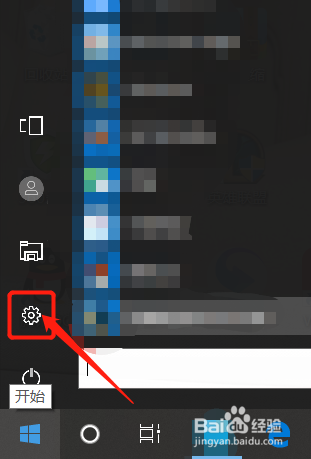win10怎么关闭cpu自动降频
1、打开win10开始菜单面板,点击关机按钮上面的设置按钮
2、在弹出的对话框中,选择系统
3、选择电源和睡眠
4、点击其他电源设置
5、1.选择高性能,让CPU能处于最佳性能状态2.点击更改计划设置
6、点击更改高级电源设置
7、找到处理器电源管理,将最小处理器状态设置为100%,系统散热方式设置为主动,最大处理器状态设置为100%。这样设置完后,cpu就不会自动降频了。
声明:本网站引用、摘录或转载内容仅供网站访问者交流或参考,不代表本站立场,如存在版权或非法内容,请联系站长删除,联系邮箱:site.kefu@qq.com。
阅读量:45
阅读量:30
阅读量:57
阅读量:67
阅读量:52